文章目录
- Vim
- 一、命令模式
- 二、插入模式
- 3.a:进入插入模式,在当前光标的后一个字符插入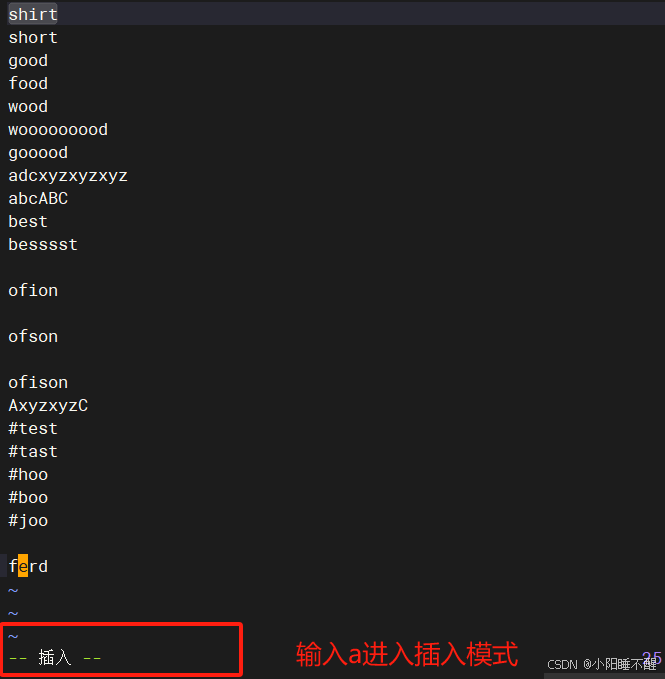
- 4.o: 在当前光标的下一行插入
- 5.i:在当前光标所在字符插入,返回命令模式时会将光标迁移一个字符
- 6.A: 在光标所在行的尾字符后插入
- 7.I(大写i):在光标所在行的首字符插入
- 8.O:在当前光标的上一行插入
- 二、末行模式
- 1.设置密码
- 2.设置行号
- 3.替换
- :%s/keyword/neword/全文替换,首个匹配替换,当包含路径时,#替换/作为匹配符号
- :%s/keyword/neword/g全文替换,所有匹配替换,当包含路径时,#替换/作为匹配符号
- :指定行号s/keyword/neword/指定行替换,首个匹配替换,当包含路径时,#替换/作为匹配符号
- :起始行号,结束行号s/keyword/neword/范围替换,首个匹配替换,当包含路径时,#替换/作为匹配符号
- 4.视图模式
- 视图快
- :r!command将命令结果插入文件,command命令的结果插入光标下一行
- :m,n! command使用页面内容作为输入,command以m,n之间的行作为标准输入,<br>标准输出会代替m,n之间的行. 注意这个操作似乎是不可用ctrl+r撤销的。要谨慎使用。
- vim练习题(如果打不开稍后补充)
- 总结
Vim
简介:vim(Vi IMproved)是一个功能强大的文本编辑器,广泛用于 Linux 和类 Unix 系统中。它是 vi 编辑器的增强版本,提供了更多的功能和改进。vim 支持多种编程语言,具有丰富的插件生态系统,适合进行代码编辑和文本处理
一、命令模式

二、插入模式
作用:进行文件内容的编辑

详情:
1.有一个text0.txt 文件里面的内容是
shirt
short
good
food
wood
wooooooood
gooood
adcxyzxyzxyz
abcABC
best
besssst
ofion
ofson
ofison
AxyzxyzC
#test
#tast
#hoo
#boo
#joo
ferd
2.vim text0.txt 进入该文件

3.a:进入插入模式,在当前光标的后一个字符插入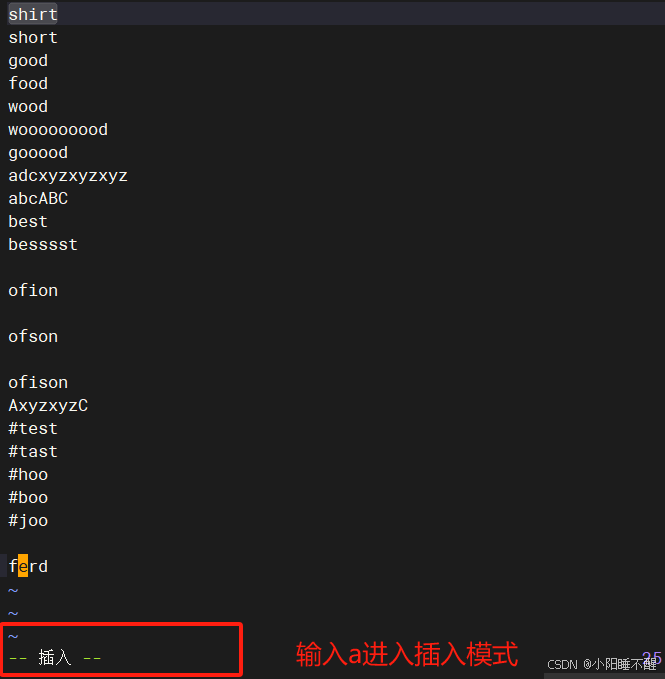

4.o: 在当前光标的下一行插入

5.i:在当前光标所在字符插入,返回命令模式时会将光标迁移一个字符

6.A: 在光标所在行的尾字符后插入

7.I(大写i):在光标所在行的首字符插入

8.O:在当前光标的上一行插入

二、末行模式
作用:保存,退出及字符串替换

注意:在保存退出前要按esc在操作
1.设置密码

在文件里面输入 set key =“” 即可取消密码
2.设置行号

3.替换
:%s/keyword/neword/全文替换,首个匹配替换,当包含路径时,#替换/作为匹配符号
4替换为9
:%s/4/9

:%s/keyword/neword/g全文替换,所有匹配替换,当包含路径时,#替换/作为匹配符号
把所有的8替换成9
:%s/8/9/g

:指定行号s/keyword/neword/指定行替换,首个匹配替换,当包含路径时,#替换/作为匹配符号

:起始行号,结束行号s/keyword/neword/范围替换,首个匹配替换,当包含路径时,#替换/作为匹配符号

4.视图模式


视图快
ctrl +v选择#

删除:
5.vim 高级用法
:r!command将命令结果插入文件,command命令的结果插入光标下一行
:r! date 将日期插入光标所在位置的下一行

:m,n! command使用页面内容作为输入,command以m,n之间的行作为标准输入,
标准输出会代替m,n之间的行. 注意这个操作似乎是不可用ctrl+r撤销的。要谨慎使用。
:7,9! date 在7-9行插入date

7,12! sort 对7
-12行进行排序
vim练习题(如果打不开稍后补充)
总结
对vim基础和高级命令的演示,希望能帮到大家







